In dieser Anleitung zeige ich dir, wie du in Adobe Illustrator ganz einfach eine Silhouette aus einem Bild erstellen kannst. Mit nur wenigen Schritten kannst du aus jedem Bild eine überzeugende Silhouette entwickeln, die sich für verschiedene kreative Projekte nutzen lässt. Egal, ob du gerade erst mit Illustrator anfängst oder deine Kenntnisse vertiefen möchtest, dieser Leitfaden wird dir helfen, dein Ziel schnell und effektiv zu erreichen.
Wichtigste Erkenntnisse
- Du kannst in Adobe Illustrator mit wenigen Klicks eine Silhouette aus einem freigestellten Bild erstellen.
- Die Verwendung der Farbkorrekturen in Illustrator ermöglicht eine präzise Bearbeitung der gewünschten Silhouette.
- Das richtige Einsetzen der Regler für die Farbbalance ist entscheidend für das gewünschte Ergebnis.
Schritt-für-Schritt-Anleitung
Zuerst öffnest du Adobe Illustrator und lädst das Bild, das du in eine Silhouette umwandeln möchtest. Stelle sicher, dass das Bild bereits freigestellt ist, also keinen Hintergrund mehr hat.
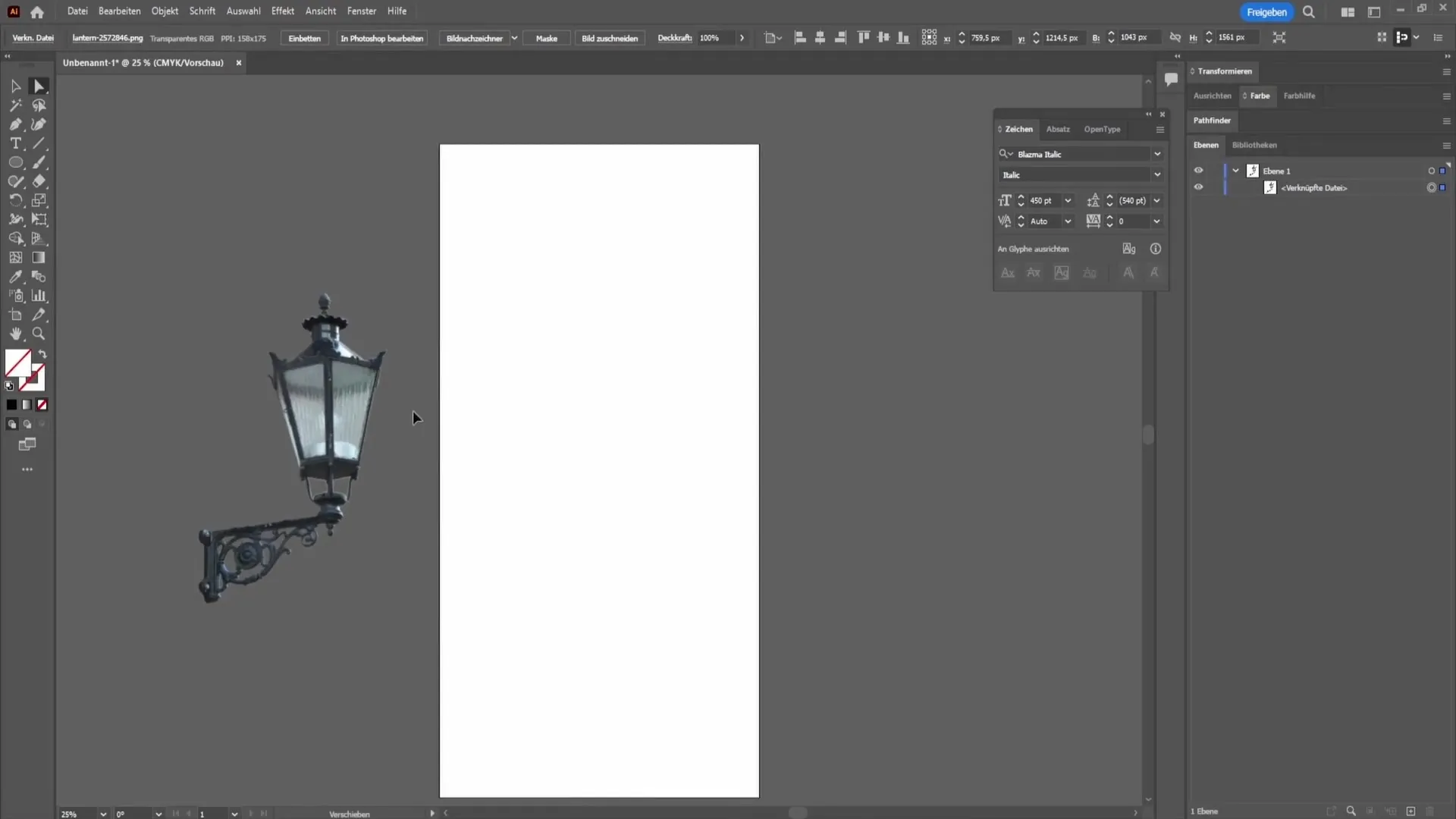
Als Nächstes klickst du das Bild an, um es auszuwählen. Du solltest dann die entsprechenden Bearbeitungswerkzeuge und Menüoptionen sehen.
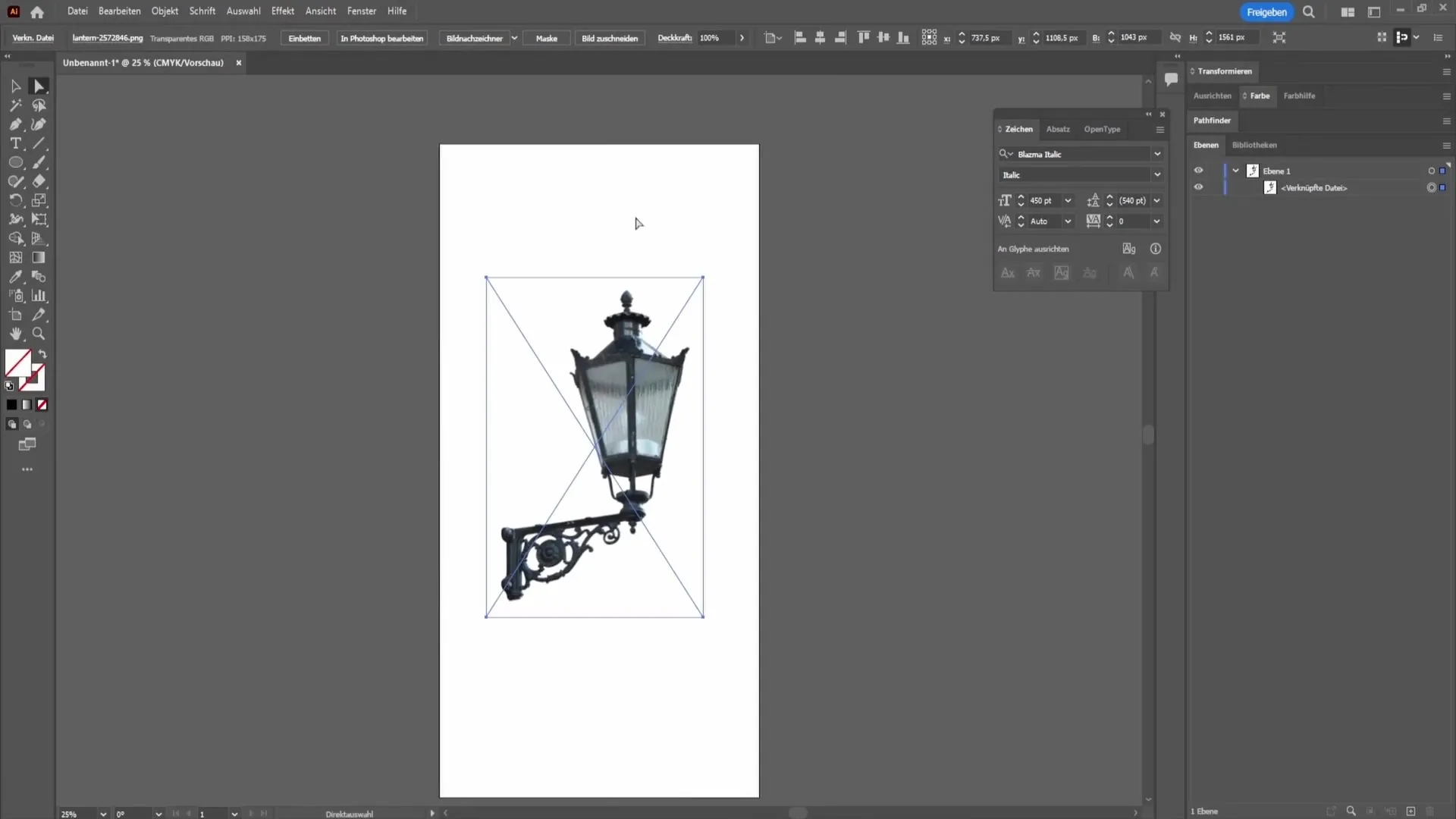
Jetzt gehst du oben im Menü auf die Option „Bearbeiten“. Hier greifst du auf die Farbkorrektur zu, um deine Einstellung vorzunehmen. Das Bearbeiten der Farben ist ein wesentlicher Schritt, um die Silhouette gut zur Geltung zu bringen.
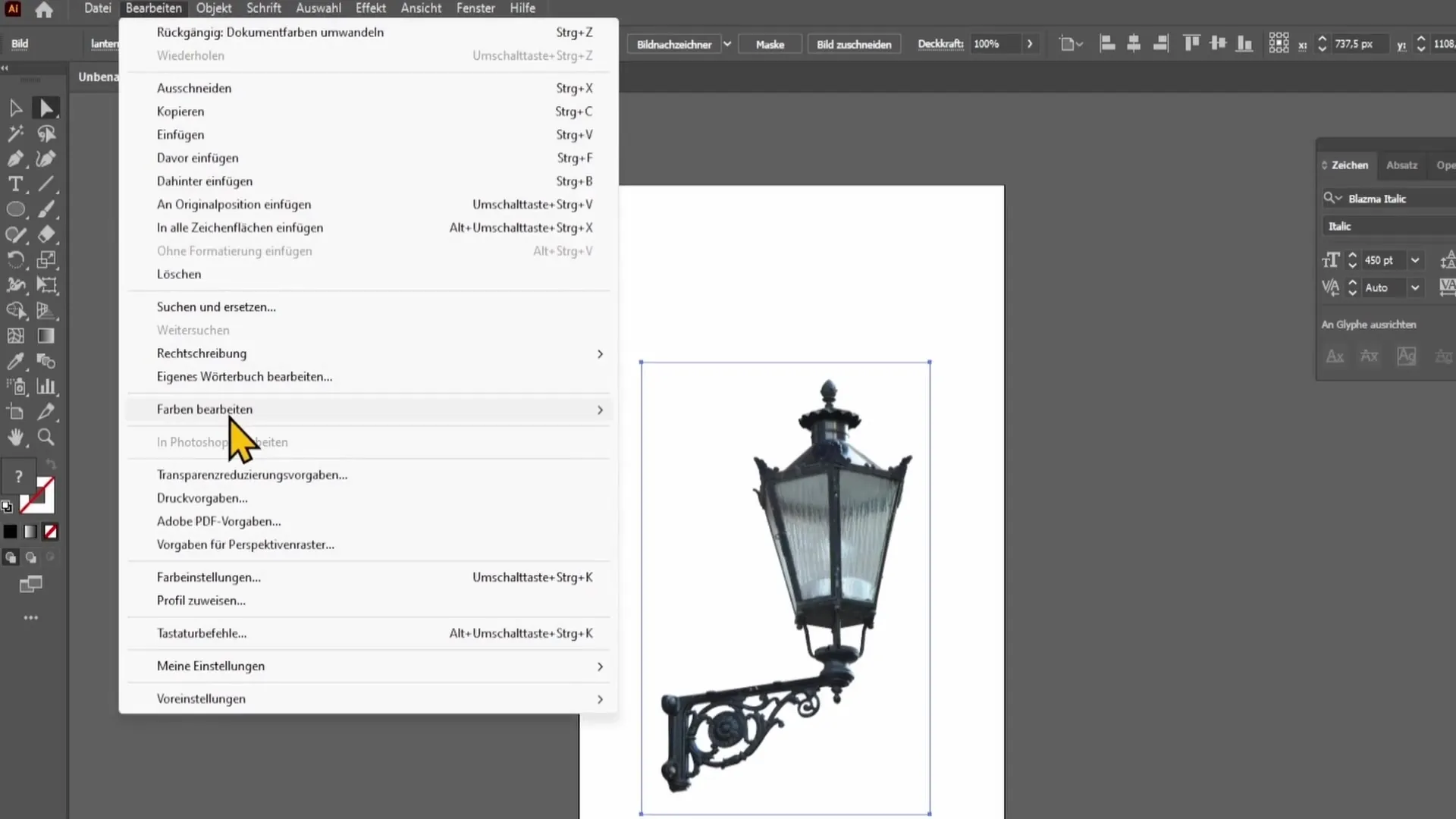
Nach dem Öffnen des Farbmenüs wählst du „Farben bearbeiten“ aus. In diesem Menü kannst du die Farbbalance anpassen, die du benötigst, um die Silhouette zu optimieren.
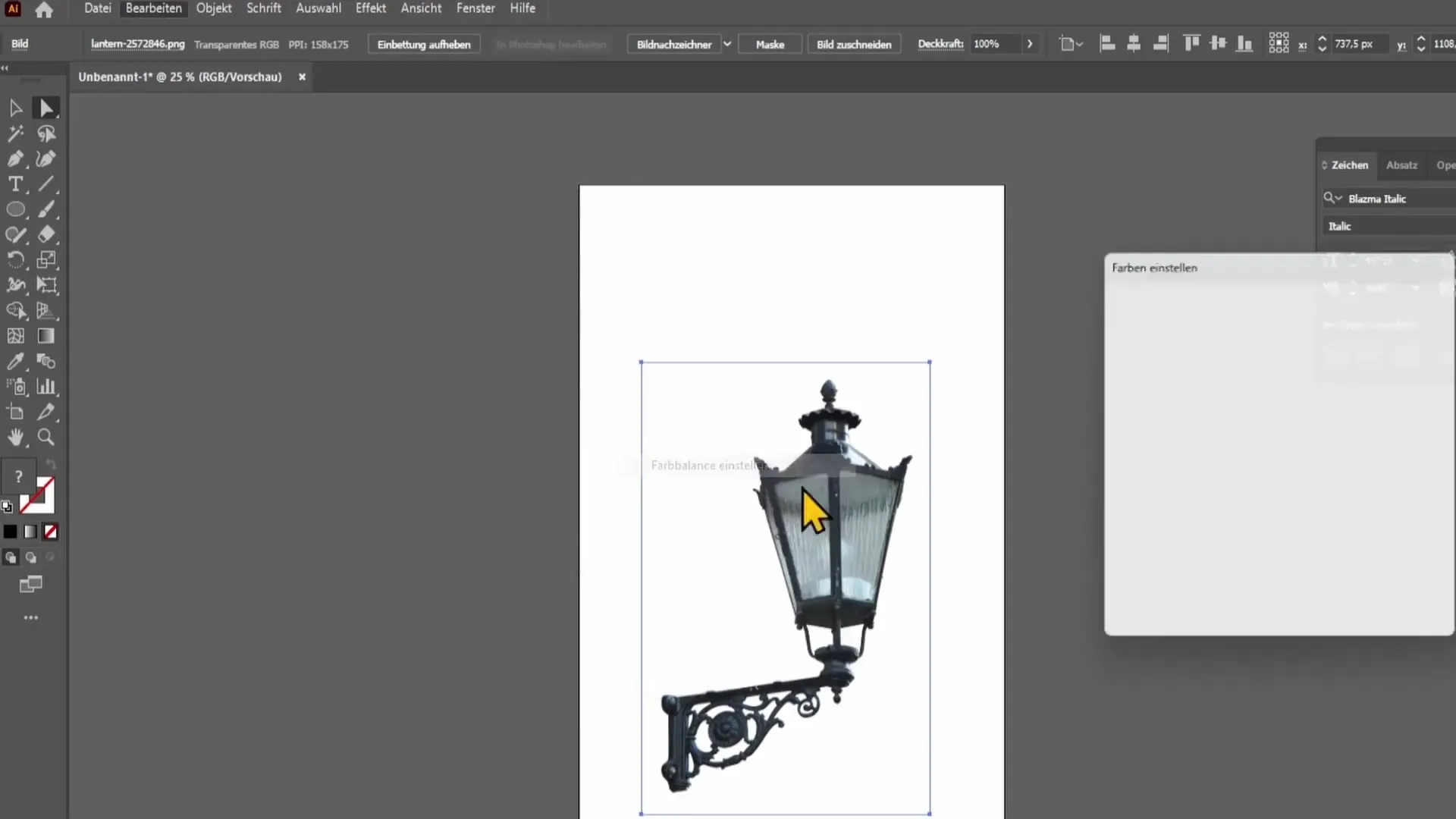
Aktiviere die Vorschau-Funktion, damit du live sehen kannst, welche Änderungen du vornimmst. Diese Funktion ist hilfreich, um sofortige Rückmeldungen zu den Anpassungen zu erhalten.
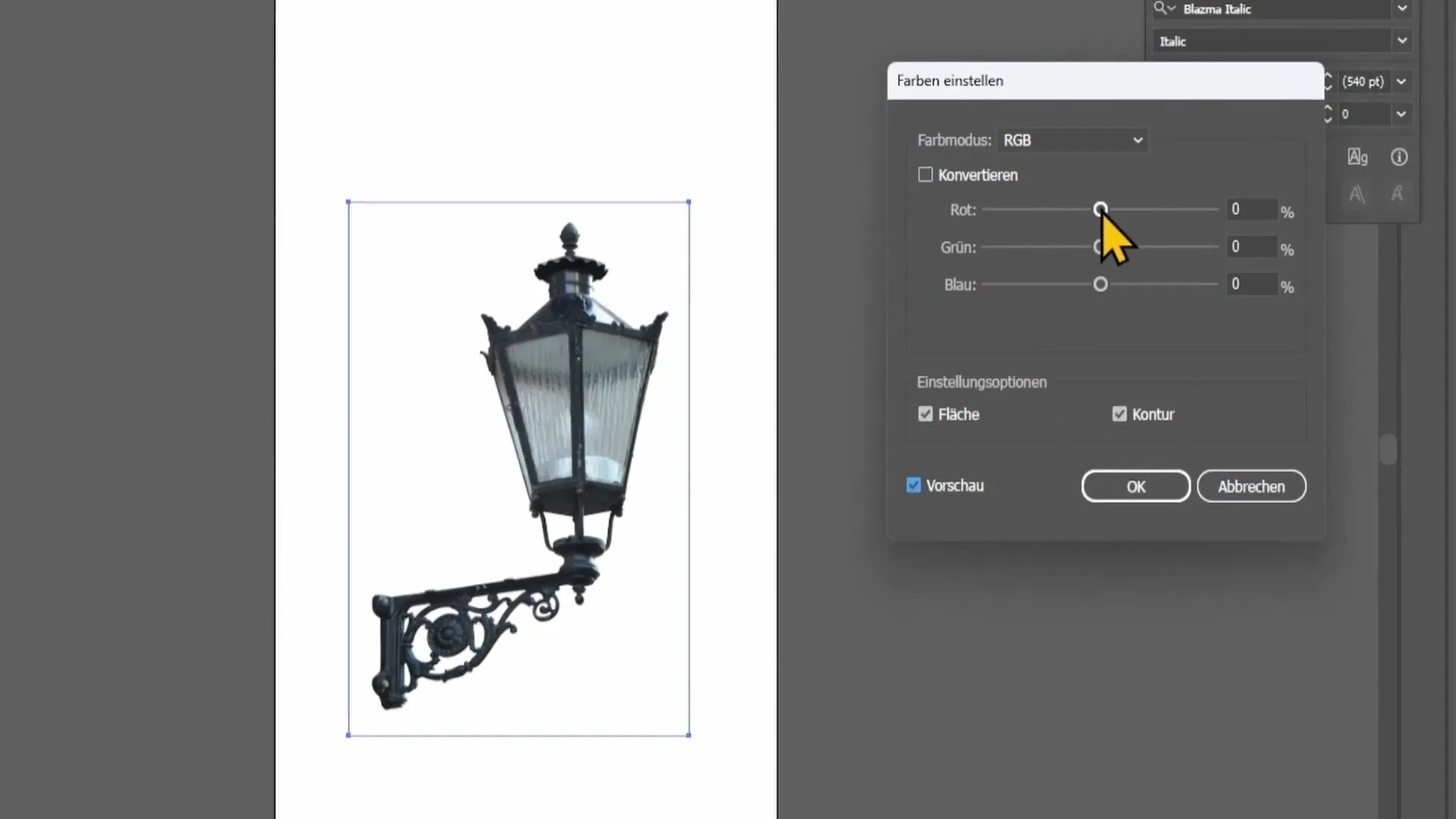
Jetzt ist es an der Zeit, die Regler für die Farbbalance anzupassen. Bewege den roten Regler ganz nach links, um den roten Farbton aus deinem Bild zu entfernen.
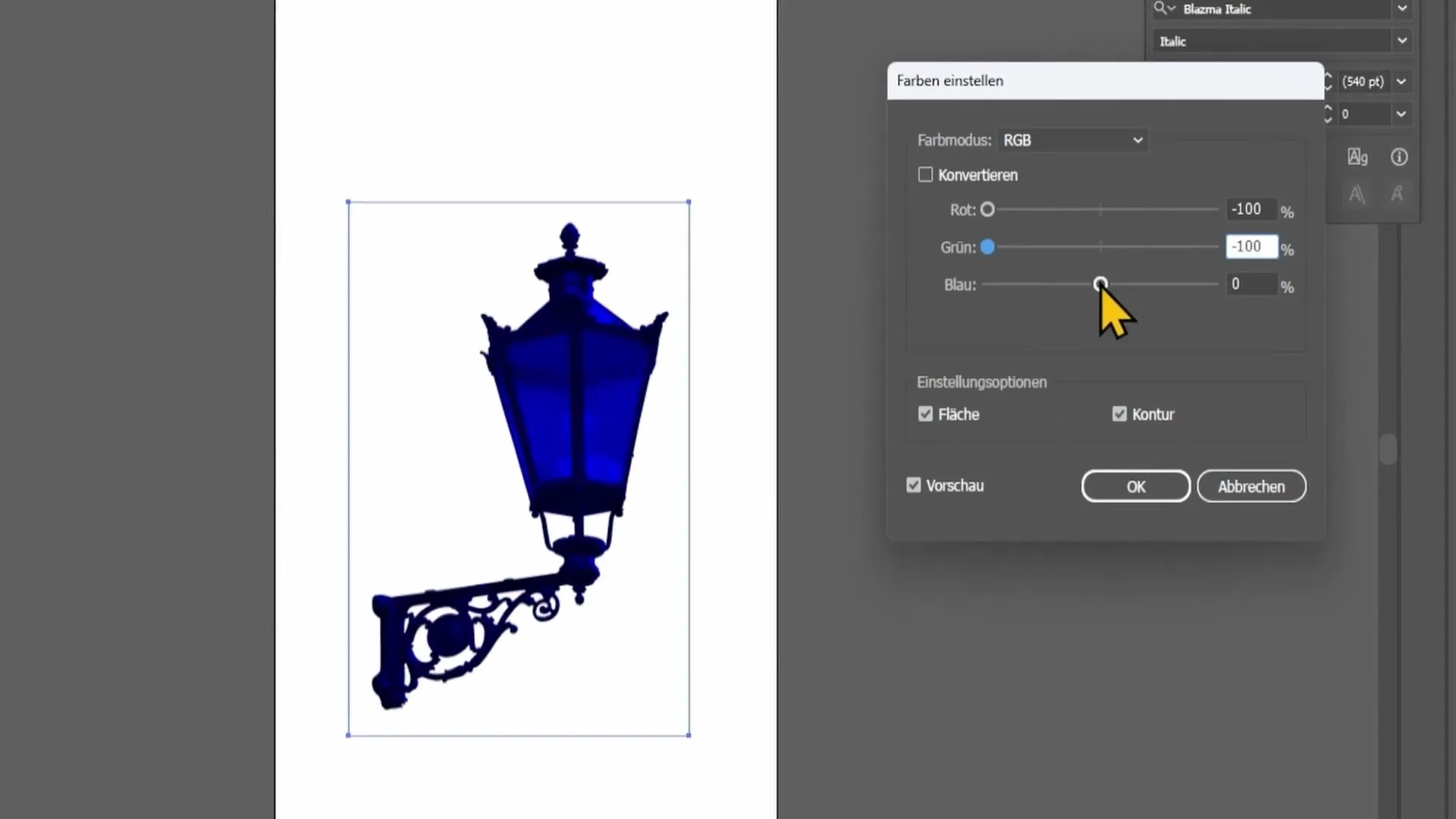
Ebenso gehst du mit dem grünen und blauen Regler vor: Bewege auch diesen nach links. Durch diese Anpassungen wirst du feststellen, dass sich die formbare Silhouette bereits sichtbar herauskristallisiert.
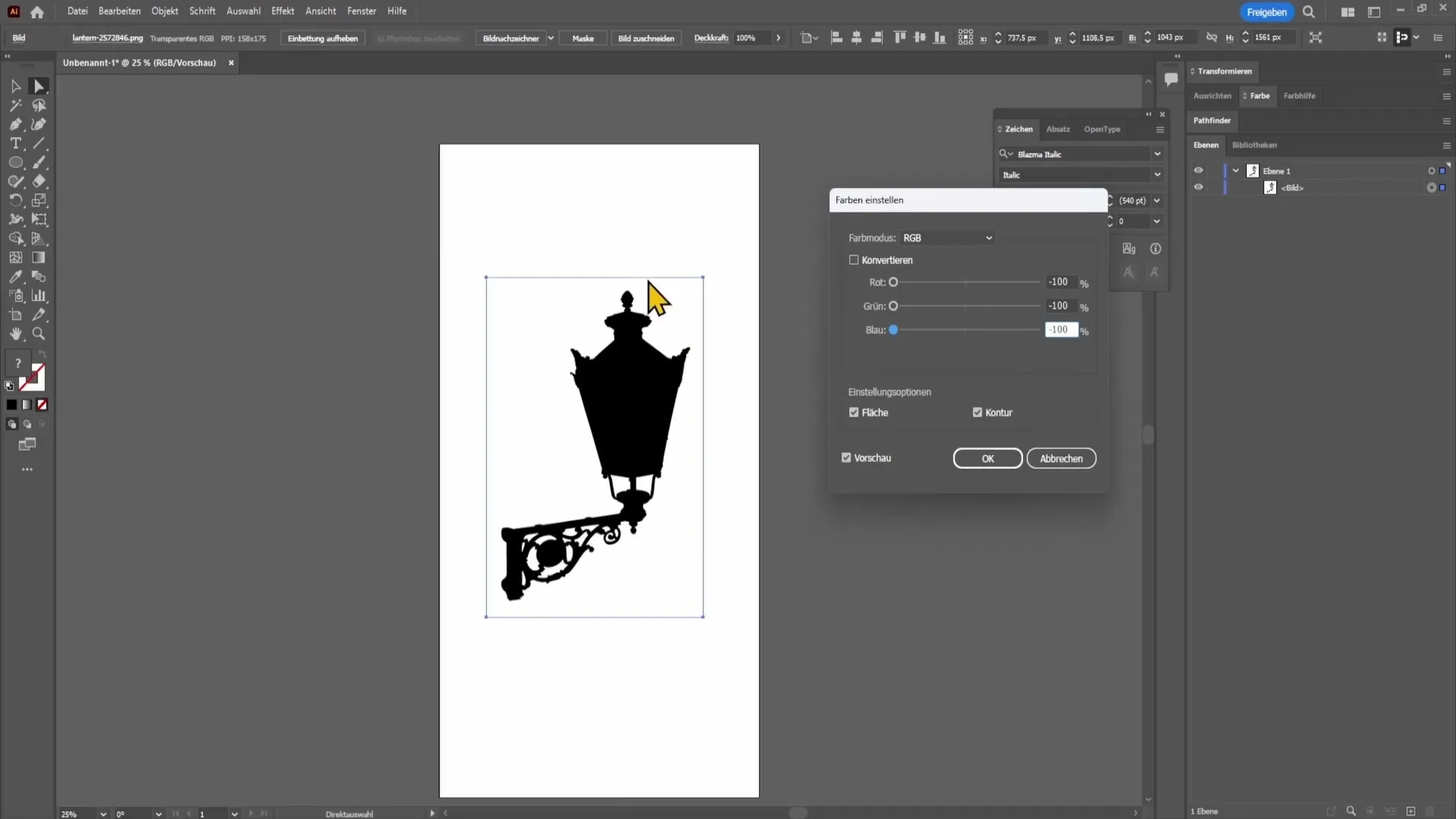
Sobald du alle Einstellungen vorgenommen hast und zufrieden mit dem Ergebnis bist, siehst du, wie deine Silhouette in wenigen Klicks erstellt wurde. Du kannst diese Silhouette nun für verschiedene Projekte verwenden oder weiter bearbeiten, um sie an deine Wünsche anzupassen.
Zusammenfassung
In dieser Anleitung hast du erfahren, wie du mit wenigen Klicks in Adobe Illustrator eine Silhouette aus einem Bild erstellen kannst. Die Anwendung von Farbkorrekturen und die präzise Justierung der Regler sind die Schlüssel zu einer erfolgreichen Silhouette.
Häufig gestellte Fragen
Wie lange dauert es, eine Silhouette zu erstellen?Das Erstellen einer Silhouette in Adobe Illustrator dauert in der Regel nur wenige Minuten.
Welches Bildformat ist am besten für die Silhouette-Erstellung?JPEG oder PNG sind gute Formate, solange das Bild freigestellt ist.
Kann ich auch mehrere Silhouetten aus einem Bild erstellen?Ja, du kannst mehrere Bereiche desselben Bildes auswählen und unterschiedliche Silhouetten erstellen.


